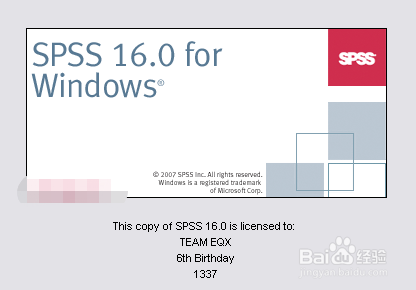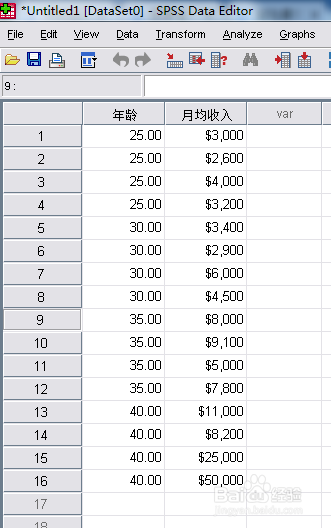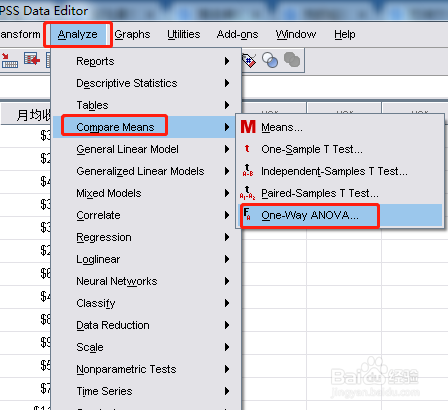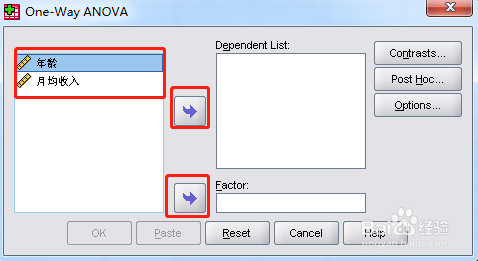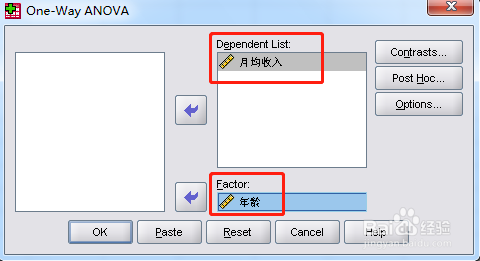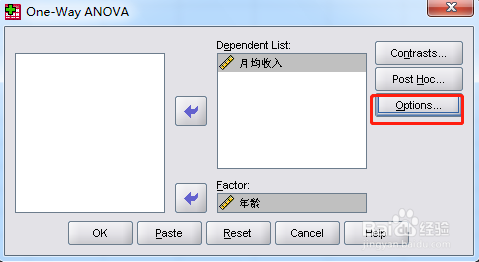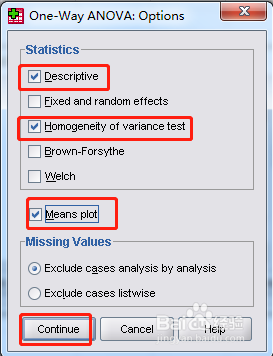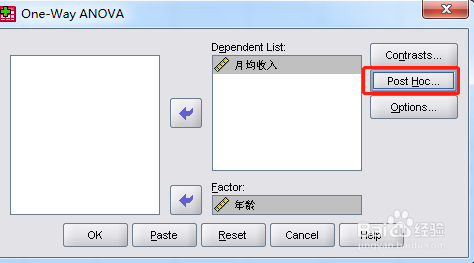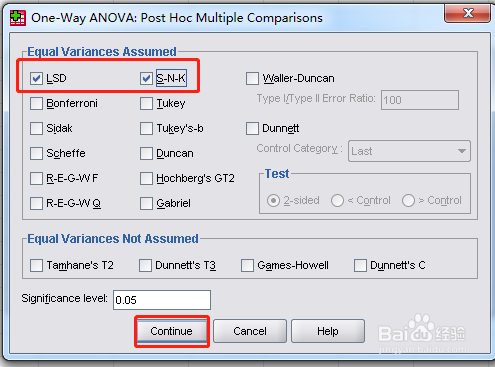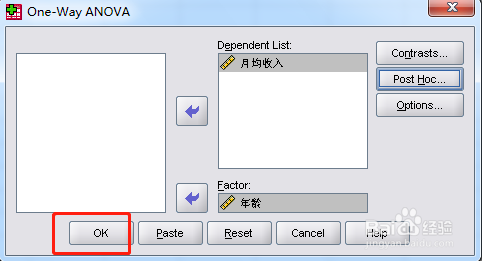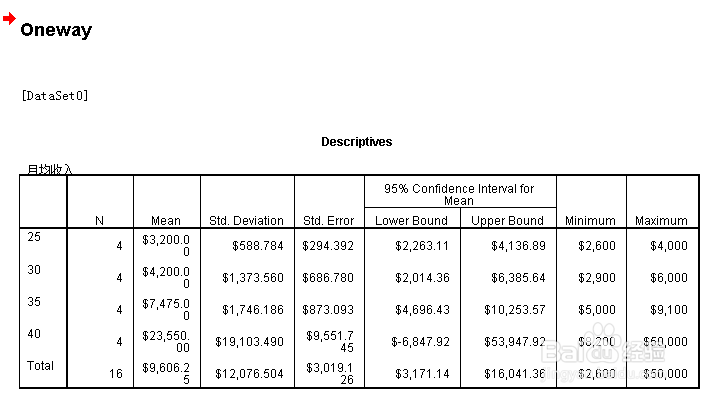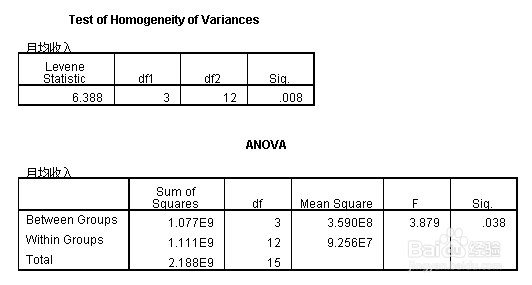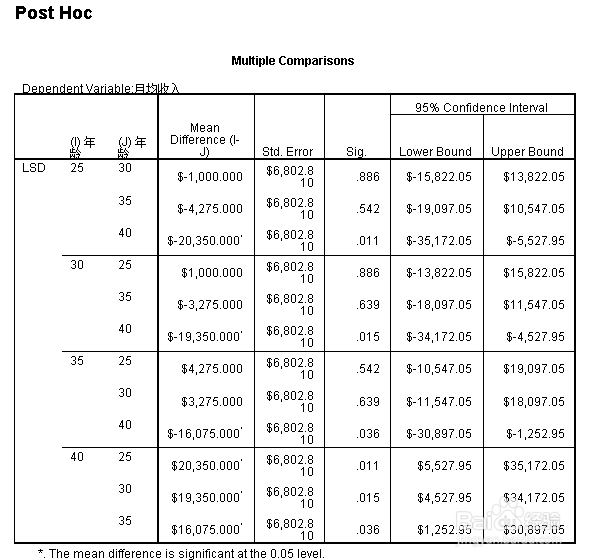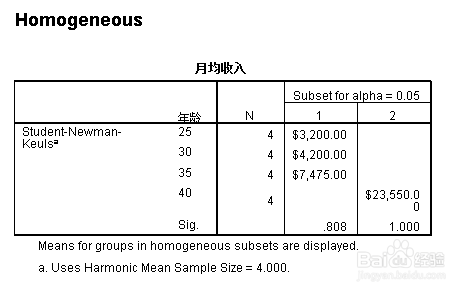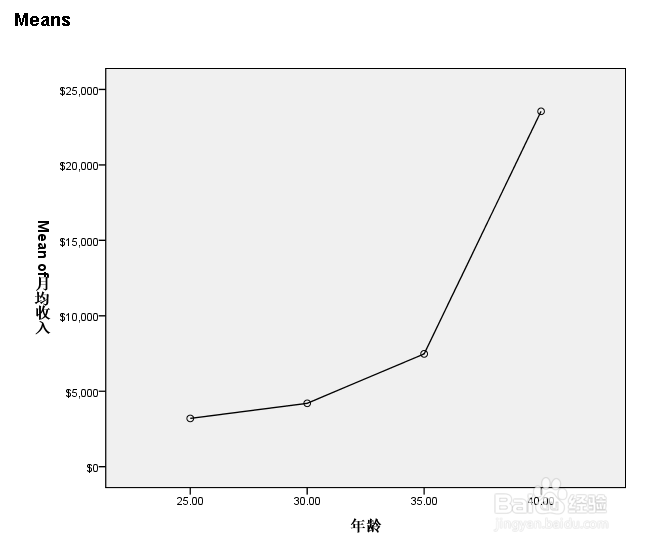spss教程:单因素方差分析
1、点击打开spss16.0 数据统计分析软件。
2、在表格中输入一组需要检测统计的数据。
3、依次点击“Analyze”(分析)——“Compare Means”(比较均值)——“One-Way ANOVA”(单因素ANOVA)。
4、将“月均收入”和“年龄”分别通过箭头按钮拉入到“Dependent List”(因变量)——“Factor”(因素)下面的方框中。
5、点击“Option”钱砀渝测(选项),弹出的窗口勾选“Discriptive”(描述性)、“Homogeneity of 即枢潋雳variance test”(方差同质性检验)和“Means plot”(平均值图),然后点击左下角的“continue”(继续)。
6、在点击“Post Hoc”(两两对比),弹出的对话框中勾选需要的监测方法,点击“Continue”。
7、点击“ok”。
8、生成单因素分析结果,这时候就可以根据自己学习掌握的统计学知识来解读统计结果了。
声明:本网站引用、摘录或转载内容仅供网站访问者交流或参考,不代表本站立场,如存在版权或非法内容,请联系站长删除,联系邮箱:site.kefu@qq.com。
阅读量:90
阅读量:28
阅读量:46
阅读量:68
阅读量:64